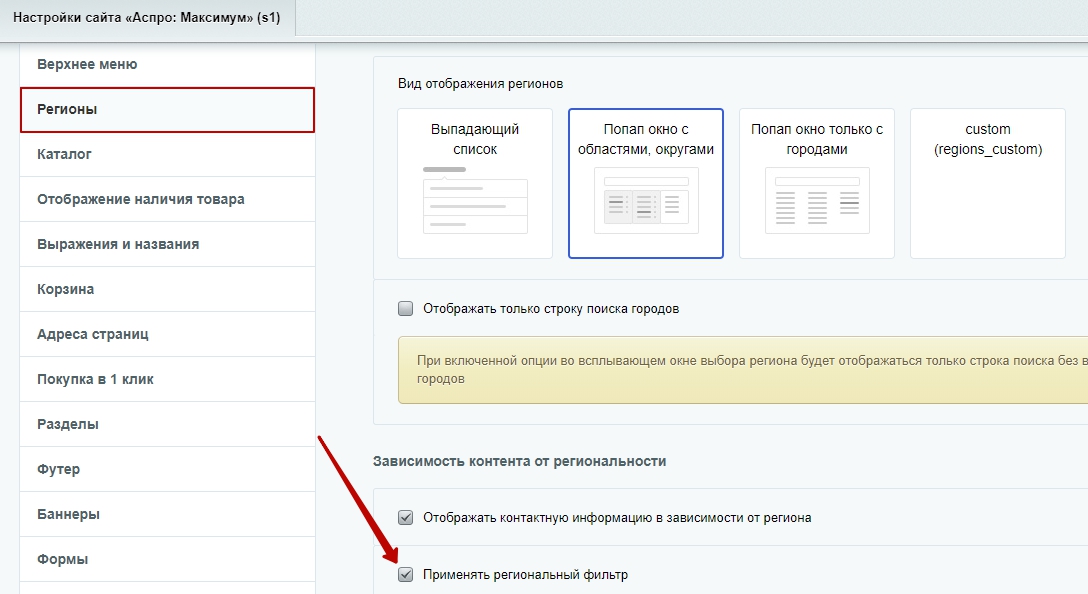Текстовый тип маркетингового окна
Начиная с версии решения 1.2.0, появился текстовый тип маркетингового окна. Его можно использовать как попап-окно с предупреждением об использовании файлов cookie.
Cookie — это текстовые файлы, в которых хранится информация о предыдущих действиях клиентов на сайтах. Прежде всего они нужны для удобства и комфорта пользователей. Сайты используют его для того, чтобы сохранять информацию о логине и пароле, местоположении, переходах по сайту и личные предпочтения по товарам и услугам.
Иногда они используются не только для того, чтобы облегчить жизнь пользователям, но и для сбора статистики рекламодателями. Поэтому вступили в силу поправки в законе №152-ФЗ «О персональных данных». В связи с этим, сайты обязаны запрашивать разрешение об использовании cookies и любых других данных с компьютера / смартфона.
Если вы спрашиваете у своих клиентов, можно ли использовать сookie, значит вы добросовестная компания и используете данные посетителей по назначению, а не продаете их рекламным агентствам. Такое всплывающее окно вызовет доверие у ваших покупателей.
.png)
Чтобы добавить текстовое маркетинговое окно, зайдите в административную часть сайта. Перейдите в Контент (1) → Маркетинговые окна (2) → Маркетинговые окна (3) → Текстовые (4).
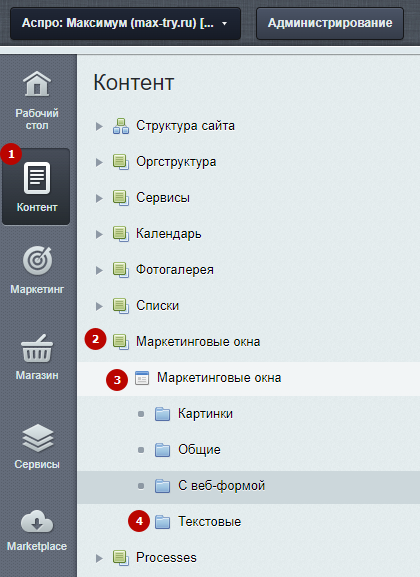
В папке «Текстовые» нажмите на кнопку «Добавить элемент».
.png)
Чтобы форма редактирования соответствовала виду в документации, сбросьте настройки формы редактирования по шестеренке в правом верхнем углу.
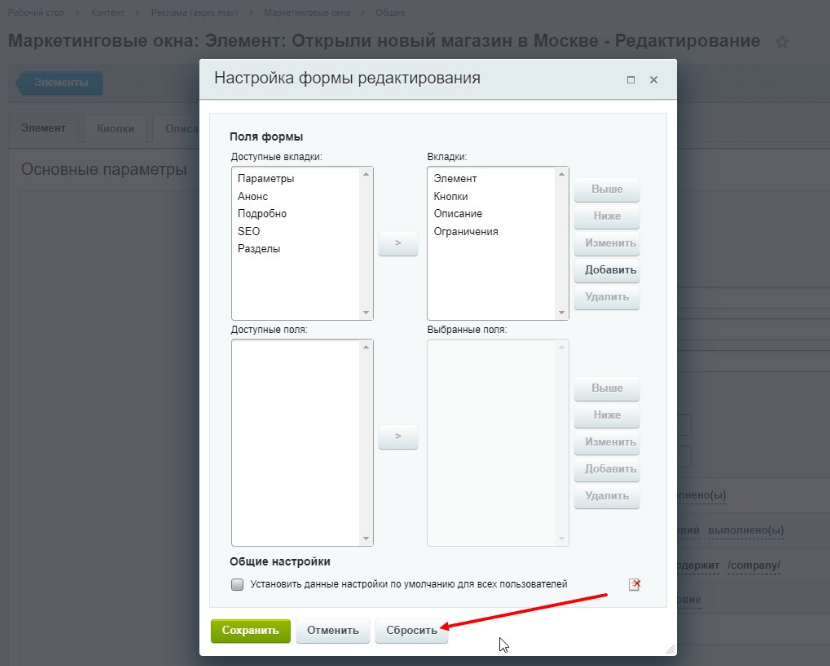
Начиная с версии Аспро: Максимум 1.2.0. появилась возможность выбирать тип маркетингового окна: общее или текстовое. В текстовом типе окна вы можете скрыть заголовок и выбрать позицию: снизу по центру, снизу слева или снизу справа. А с версии 2.3.0 появилось еще больше позиций.
Во вкладке «Параметры»:
- Задайте начало и окончание активности окна.
- Пропишите название, которое будет заголовком попап-окна.
- Выберите тип попап-окна — текстовый.
- Выберите позицию окна. С версии 2.3.0 добавились новые позиции.
- Обозначьте, скрывать заголовок или нет — доступно с версии 2.3.0.
- Укажите дату для таймера окончания акции — доступно с версии 2.3.0, на окне появляется обратный отсчет до окончания акции.
- Введите купон и описание купона для получения скидки — доступно с версии 2.3.0.
- Укажите условия для страниц показа окна. С обновления 2.4.0 в условиях можно указывать GET-параметры, которые мы разберем ниже.
- Выберите действия пользователя. С обновления 2.4.0 появился парметр «Уход с сайта». Браузер самостоятельно выбирает условие: обычно это выход курсора за пределы страницы.
- Задайте ограничение показа на определенных типах устройств: десктоп, смартфон или планшет. Вариант «Не установлено» покажет окно на всех устройствах. Настройка доступна с версии 2.3.0.
- Напишите задержку появления окна в секундах — через какое время после перехода посетителя на страницу будет появляться окно.
- Введите периодичность показа окна в секундах для одного пользователя. Например, вы можете сделать так, чтобы маркетинговое окно всплывало раз в час для уникального пользователя. Тогда в условиях показа вставьте адрес страницы, на которой будет всплывать окно. Если хотите, чтобы окно появлялось на всех страницах, то поставьте в поле «/».
- Прекратите показ по установленному действию — доступно с версии 2.3.0. Окно закроется на время, которое было задано в настройке периодичности показа окна. При выборе варианта «Закрытие» засчитывается любой способ закрытия окна: по крестику, после перехода по ссылке, по клику на экран за окном, по клавише ESC.
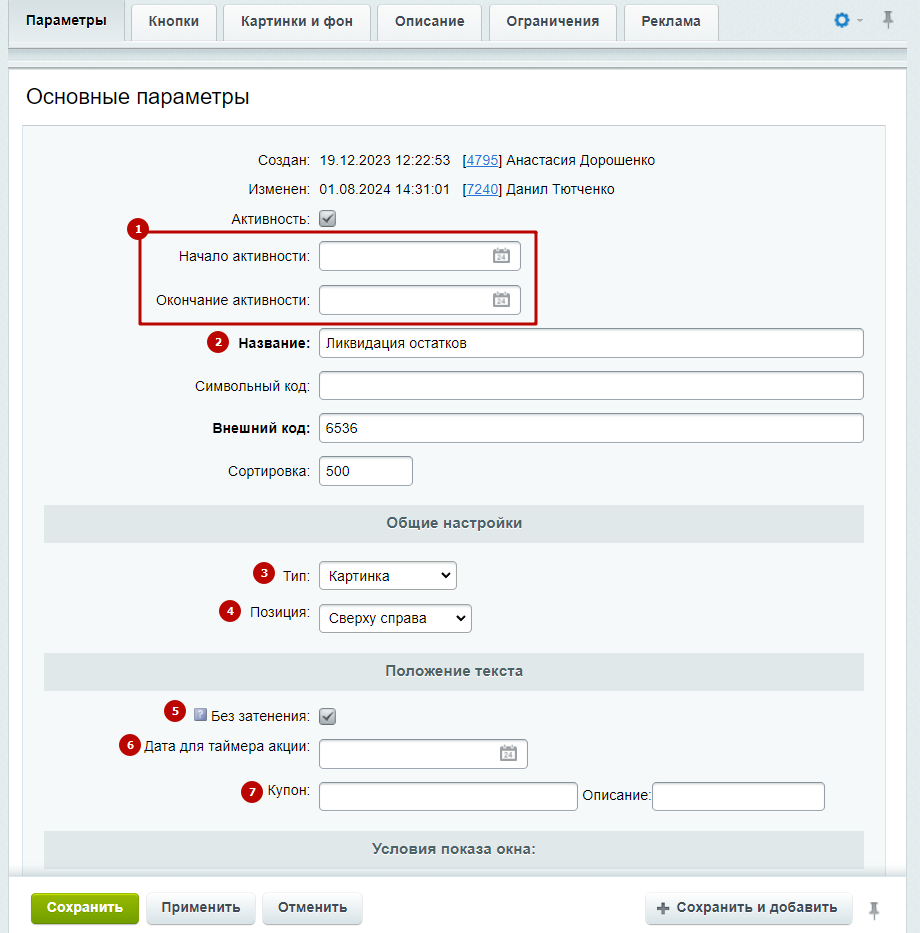
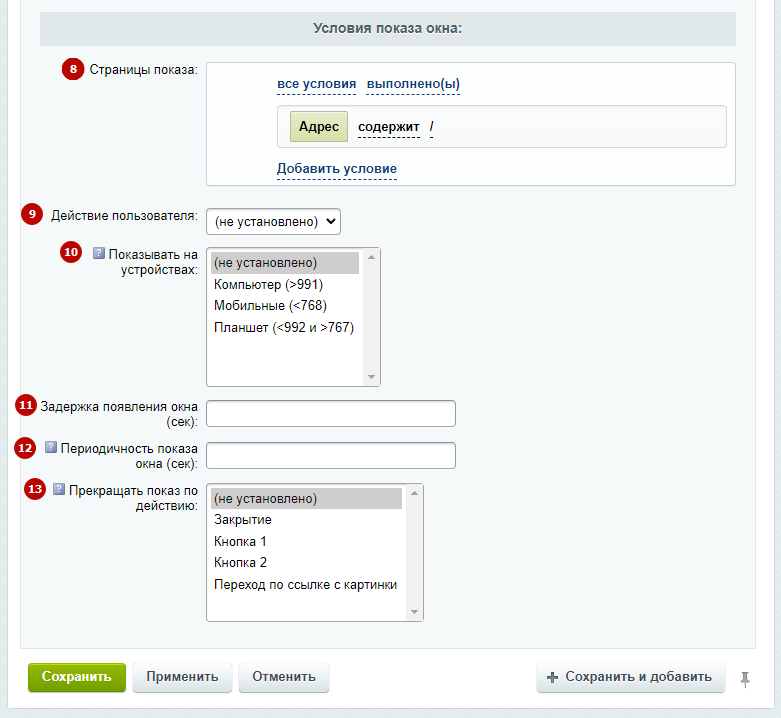
GET-параметры позволяют персонализировать показ окна под определенное условие. Например, показывать окно только тем, кто перешел с размеченной ссылки, например, с рекламы. На выбор дается 4 условия:
1. Содержит — показывает попап, если в ссылке встречается GET-параметр.
2. Равно — показывает попап, если ссылка полностью совпадает с GET-параметром.
3. Не содержит — показывает попап, если в ссылке не встречается GET-параметр.
4. Не равно — Показывает попап, если ссылка полностью отличается от GET-параметра.
На вкладке «Кнопки» пропишите:
- Текст первой кнопки.
- Ссылку с первой кнопки.
- Тип перехода с первой кнопки: в новом или текущем окне — доступно с версии 2.3.0.
- Класс первой кнопки (цвет).
- Текст второй кнопки.
- Ссылку с второй кнопки.
- Тип перехода со второй кнопки: в новом или текущем окне — доступно с версии 2.3.0.
- Класс второй кнопки (цвет).
Если хотите, чтобы одна или обе кнопки не отображались в маркетинговом окне, не заполняйте соответствующие поля.
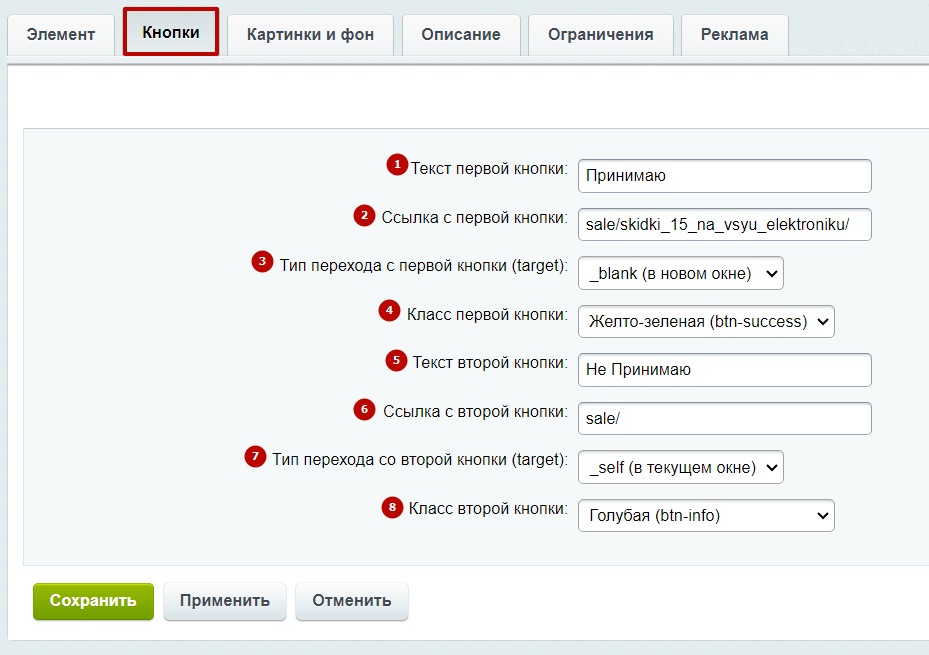
Чтобы попап-окно закрылось после нажатия кнопки, то не вставляйте ссылки. Например, вы используете текстовое окно для предупреждения об использовании файлов cookie и хотите, чтобы окно закрылось после нажатия кнопки «Принимаю». Также если вы добавляете ссылки, учтите, что в версии 2.3.0 появились действия для закрытия. Они настраиваются в поле «Прекращать показ по установленному действию», которое мы рассматривали ранее.
Начиная с версии 2.3.0, на вкладке «Картинки и фон» появилась возможность задавать фоновое изображение окна (1), а также цвет фона (2), который можно указать в формате HTML, HEX или RGB.
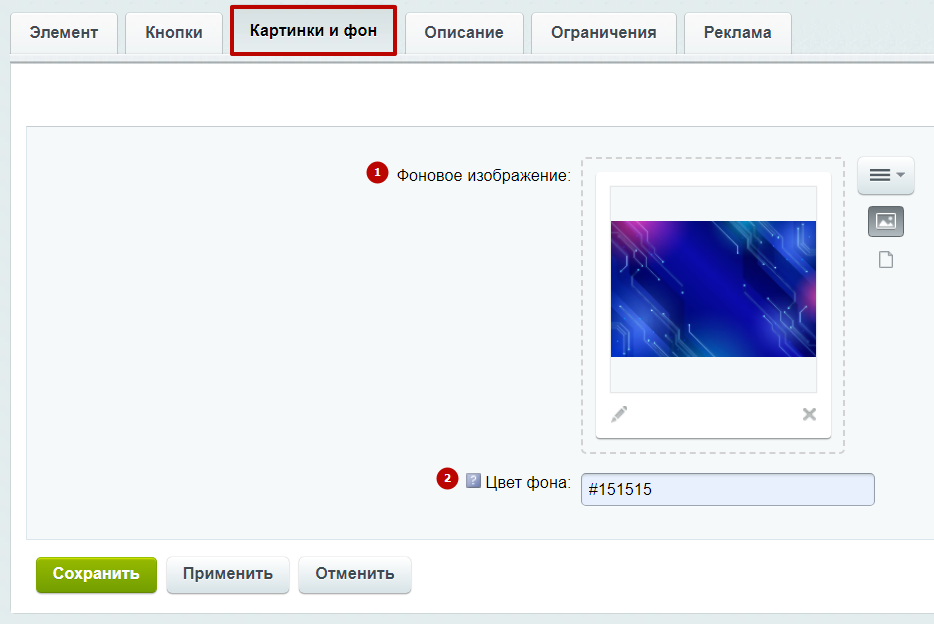
В блоке «Описание» пропишите необходимую информацию всплывающего маркетингового окна. В визуальном редакторе вы можете изменить цвет текста для попап-окна. При этом цвет заголовка остается прежним. Поэтому, чтобы цвета сочетались, мы рекомендуем скрывать заголовок и добавлять его в описание. Напомним, что для этого достаточно поставить галку в поле «Скрывать заголовок» (во вкладке «Элемент»).
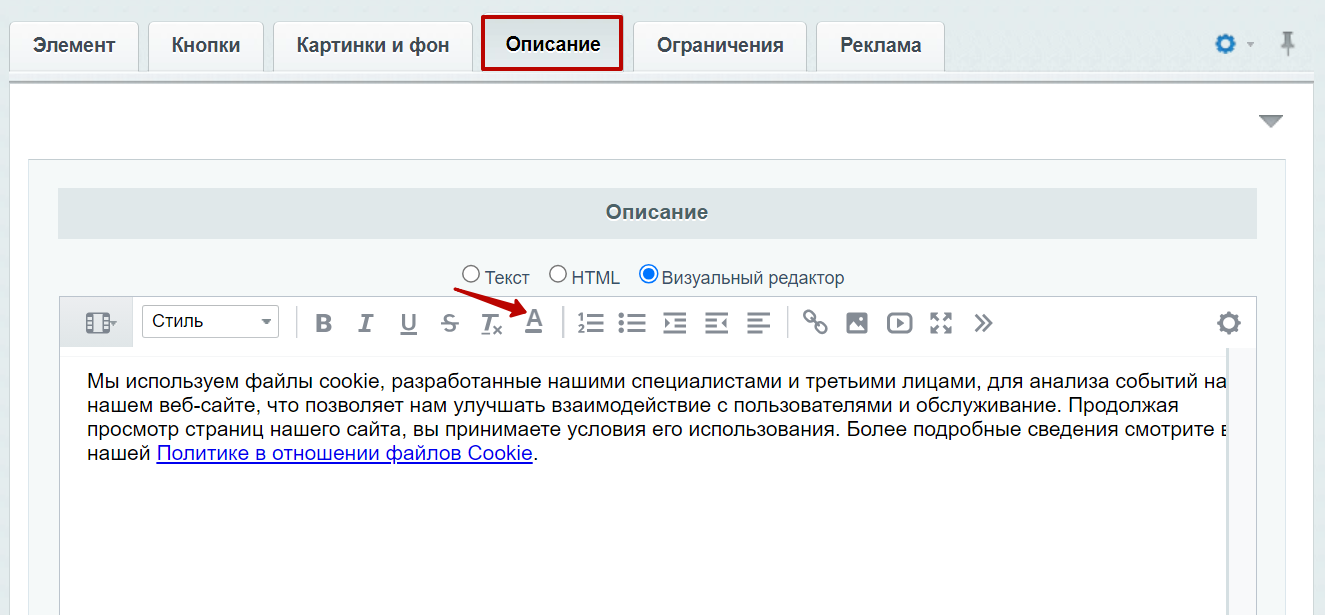
Также вы можете установить ограничения по группе пользователей (1) и регионам (2). Ограничение по регионам требуется, если вы хотите, чтобы окно всплывало только на сайте нескольких городов. Например, ваше всплывающее окно информирует посетителя сайта о скидках, но акция действует не во всех регионах. Чтобы окно появлялось на сайте необходимых городов, в поле «Регион» выберите регионы, в которых должно всплывать окно. Не забудьте сохранить настройки.
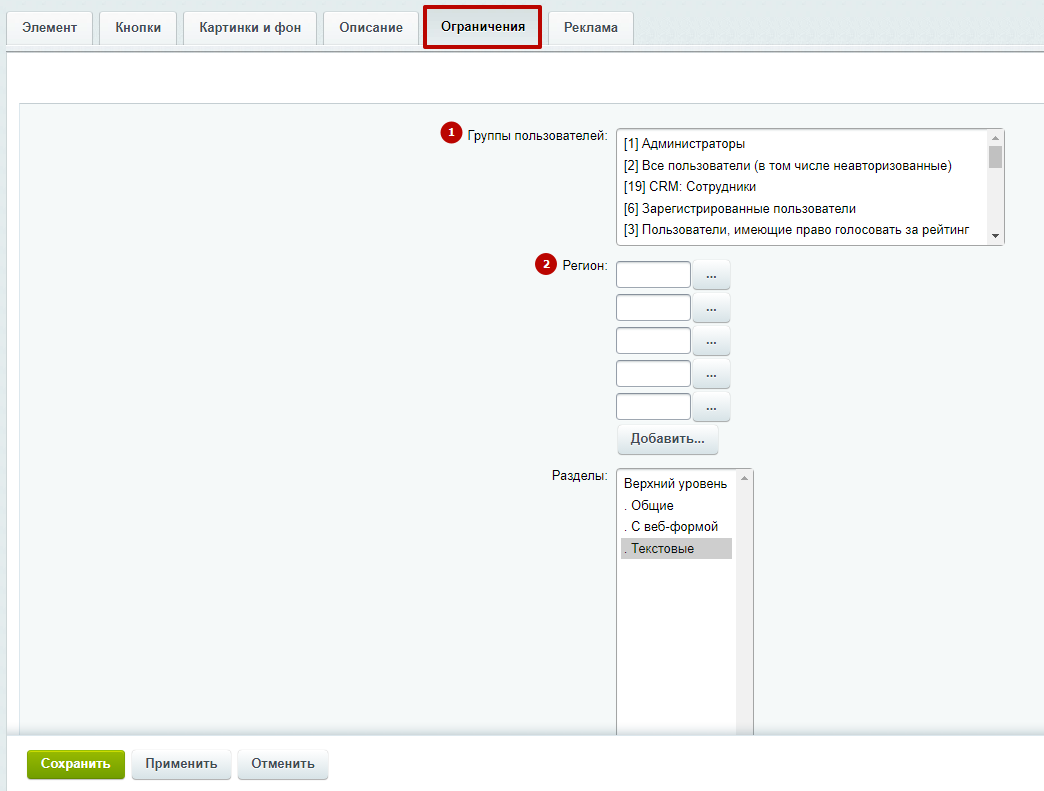
Чтобы действовало ограничение по регионам, активируйте поле «Применять региональный фильтр». Для этого в административной части перейдите в Аспро → Аспро: Max → Настройки. Выберите раздел «Регионы» и поставьте галку в поле «Применять региональный фильтр». Сохраните изменения.